Wielu klientów gier, czy to Steam, Battle.net czy Origin, obsługuje to, że są ładowane automatycznie przy starcie systemu Windows, a niektórzy nawet domyślnie włączają preferencje.
Chociaż jest to wygodne, jeśli klient jest zainstalowany na komputerze do gier - systemie używanym wyłącznie do grania - w innych przypadkach jest mniej niż idealny.
Oprócz spowolnienia uruchamiania systemu, klienci gier mogą także uruchamiać zautomatyzowane akcje, takie jak pobieranie aktualizacji klienta lub gier, gdy są uruchamiane, co może mieć wpływ na inne działania na komputerze.
Minusem wyłączania opcji uruchamiania z Windows klientów gier jest to, że musisz uruchamiać programy ręcznie, gdy chcesz grać w gry (chyba że używasz skrótów do gier, aby uruchamiać gry bezpośrednio).
Poniższy przewodnik przeprowadzi Cię przez proces konfiguracji Steam, Battle.net i Origin, aby nie uruchamiały się już automatycznie w systemie Windows.
Blokowanie Steam

Steam jest obecnie prawdopodobnie najpopularniejszym klientem gier dla systemu Windows. Klient domyślnie dodaje „Steam Client Bootstrapper” do uruchamiania systemu operacyjnego Windows.
Chociaż możesz tam wyłączyć autostart Steam, zalecane jest wyłączenie go w aplikacji.
- Otwórz klienta Steam na komputerze z systemem Windows.
- Wybierz Steam > Ustawienia z menu u góry.
- Wybierz Interfejs po otwarciu okna ustawień.
- Usuń zaznaczenie z Run Steam, gdy mój komputer się uruchomi .
- Kliknij ok, aby zapisać zmianę.
To blokuje uruchamianie Steam z komputerem z systemem Windows. Następnie musisz ręcznie uruchomić Steam, aby korzystać z klienta.
Zablokuj autostart Battle.net
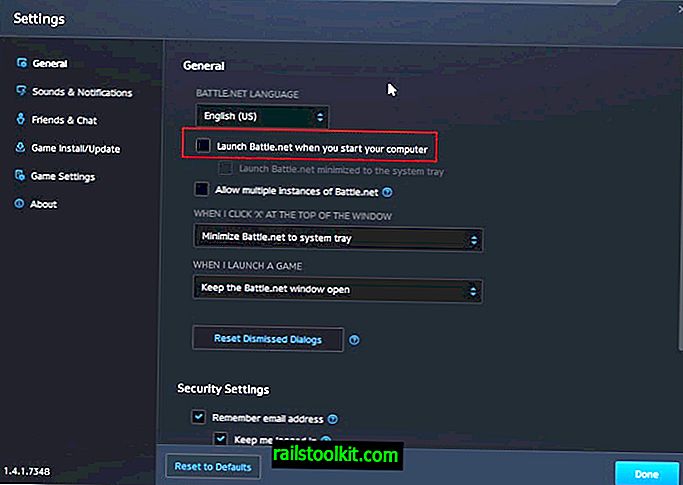
Battle.net to klient gry dla wszystkich gier Blizzard. Działa jako starter do nowoczesnych gier i statków Blizzard ze zintegrowanym modułem sklepu i wiadomości.
Aby wyłączyć uruchamianie klienta Battle.net z Windows, wykonaj następujące czynności:
- Uruchom klienta Battle.net w swoim systemie lub przenieś go na pierwszy plan, jeśli już działa.
- Kliknij ikonę Battle.net w lewym górnym rogu ekranu i wybierz ustawienia.
- W obszarze Ogólne usuń zaznaczenie opcji Uruchom Battle.net podczas uruchamiania komputera.
- Kliknij Gotowe, aby zapisać zmianę.
Zablokuj autostart pochodzenia
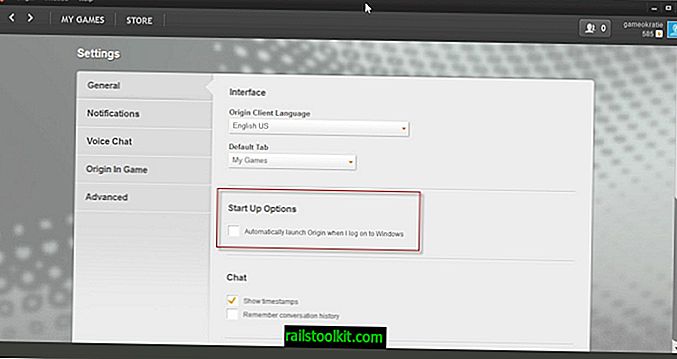
Origin to domyślny klient gier i sklep Electronic Arts, wydawcy gier. Możesz kupić gry EA i inne niż EA za pomocą Origin.
Aby wyłączyć automatyczne uruchamianie klienta Origin w systemie Windows, wykonaj następujące czynności:
- Uruchom klienta Origin, jeśli nie jest uruchomiony, lub przenieś go na pierwszy plan, jeśli tak jest.
- Wybierz Origin> Ustawienia aplikacji z górnego menu.
- W obszarze Ogólne usuń zaznaczenie opcji Automatycznie uruchamiaj Origin po zalogowaniu się do systemu Windows.
Teraz Ty : Czy wolisz automatyczne uruchamianie klientów gier?














